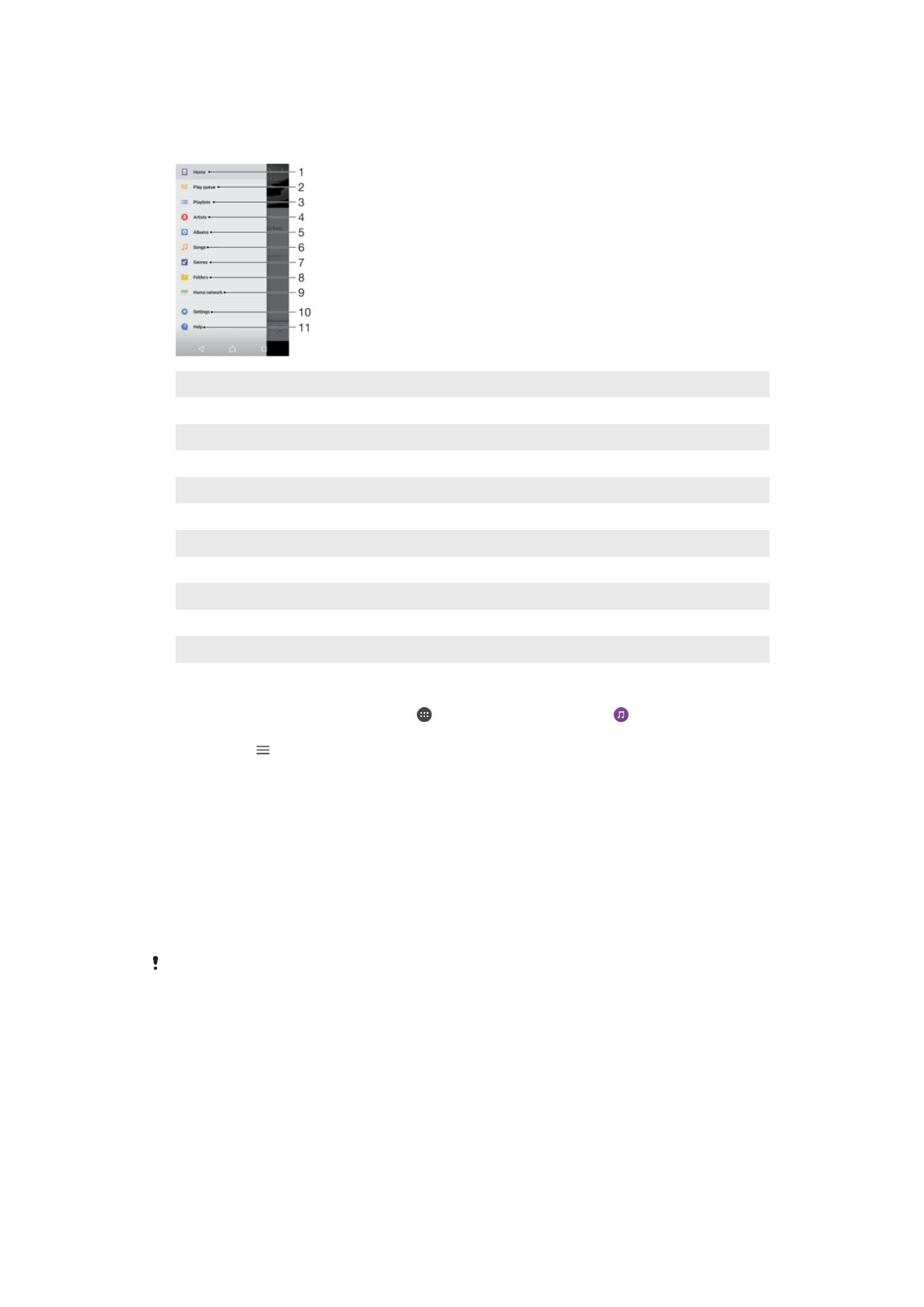
Atskaņošanas saraksti
Lietotnes Mūzika sākuma ekrānā, izmantojot ierīcē saglabātos mūzikas failus, varat
izveidot pats savus atskaņošanas sarakstus.
93
Šī ir šīs publikācijas interneta versija. © Drukājiet tikai personiskai lietošanai.
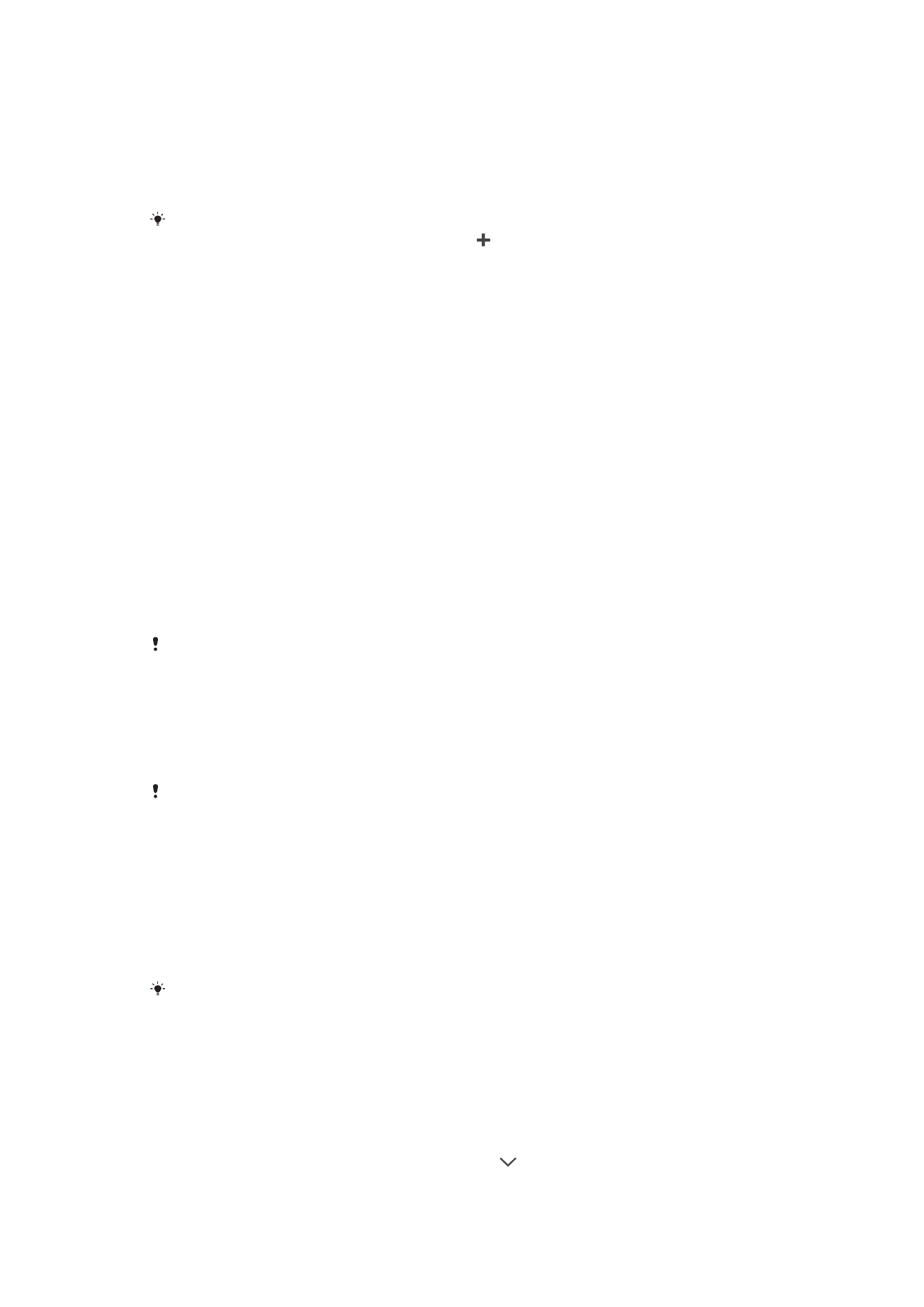
Savu atskaņošanas sarakstu izveide
1
Lietotnes Mūzika sākuma ekrānā pieskarieties tās dziesmas vai albuma
nosaukumam, ko vēlaties pievienot atskaņošanas sarakstam, un turiet to.
2
Atvērtajā izvēlnē piesitiet pie
Pievienot atskaņošanas sarakstam > Izveidot jaunu
atskaņošanas sarakstu.
3
Ievadiet atskaņošanas saraksta nosaukumu un piesitiet pie
Labi.
Lai izveidotu jaunu atskaņošanas sarakstu, varat arī atvērt lietotnes Mūzika sākuma ekrāna
izvēlni, piesist pie
Atsk. saraksti un pēc tam pie .
Savu atskaņošanas sarakstu atskaņošana
1
Atveriet izvēlni Mūzika un piesitiet vienumam
Atsk. saraksti.
2
Sadaļā
Atsk. saraksti atlasiet atskaņošanas sarakstu, ko vēlaties atvērt.
3
Ja vēlaties atskaņot visas dziesmas, piesitiet jebkurai dziesmai vai vienumam
Sajaukt visu.
Dziesmu pievienošana atskaņošanas sarakstam
1
Lietotnes Mūzika sākuma ekrānā ritiniet līdz dziesmai vai albumam, ko vēlaties
pievienot atskaņošanas sarakstam.
2
Pieskarieties dziesmas vai albuma nosaukumam un turiet to, pēc tam piesitiet
Pievienot atskaņošanas sarakstam.
3
Piesitiet tā atskaņošanas saraksta nosaukumam, kuram vēlaties pievienot šo
albumu vai dziesmu. Albums vai dziesma tagad ir pievienota atskaņošanas
sarakstam.
Dziesmas izņemšana no atskaņošanas saraksta
1
Atskaņošanas sarakstā pieskarieties un turiet tās dziesmas nosaukumu, kuru
vēlaties dzēst.
2
Piesitiet pie
Dzēst no atskaņošanas saraksta.
Dziesmu, kas saglabāta atmiņas kartē vai ierīces iekšējā atmiņā, iespējams, nevarēs izdzēst.
Atskaņošanas saraksta dzēšana
1
Atveriet izvēlni Mūzika un pieskarieties vienumam
Atsk. saraksti.
2
Pieskarieties dzēšamajam atskaņošanas sarakstam un turiet to.
3
Pieskarieties vienumam
Dzēst no krātuves.
4
Lai apstiprinātu, pieskarieties
DZĒST.
Viedos atskaņošanas sarakstus nevar izdzēst.